一般阅历极深的读者们,都会经常看到系统“某某”图标被美化的文章,但是相信他们一定“从未闻过”系统登录界面,也能“不可思议”的被美化(如图1),给电脑盖上属于我们自己的“烙印”,够酷够帅吧!

图 1
至于如何操作,请先从网上将eXeScope修改软件,下载到本地计算机,然后在双击其下载下来的安装文件,一直单击“下一步”按钮,把eXeScope可执行程序,安装到硬盘驱动器的任意盘符即可。
而后进入C:\Windows\System32文件夹,将Logonui.exe程序另存备份(以便复原)。操作完毕后,打开eXeScope客户端程序,单击上方“文件”→“打开”选项,将刚才另存备份的Logonui.exe程序导入,此时软件右侧就会出现其开机界面程序的内部结构。然后在依次展开“资源”→“位图”→“100”选项,在单击工具栏上的“导出”按钮(如图2),导出其“俗不可耐”的图片。再用相同的方法导出“123”选项的图,接下来分析一下这两张图片的尺寸,得出它们的实际大小。这样我们就可以使用Photoshop一类图形化工具,将一张自己所喜欢的图片,分割成刚才所导出两张图片的相同大小,填补其导出的位置保存即可。
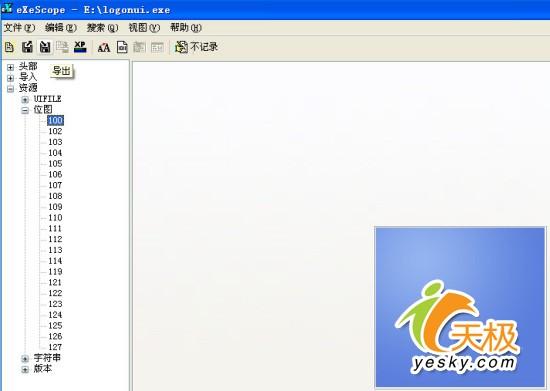
图 2
现在改造的Logonui.exe程序界面已经完工,只欠替换原程序的“东风”了。这里打开“注册表”编辑器,将其里面的组件,依次展开到HKEY_LOCAL_MACHINE\SOFTWARE\Microsoft\Windows NT\CurrentVersion\Winlogon键值下,然后双击右侧Uihost的字符名称,将里面“数值数据”标签里的内容,更改为替换Logonui.exe程序所存放的盘符路径,最后单击“确定”按钮确认,重新启动一下计算机,使刚才的更改设置生效,此时再次登录到“爱机”,登录界面已经改变成自己制作的“超酷”界面了!
| <script language=javascript1.1 src="http://ad21cn.allyes.com/main/adfshow?user=21cn|it|T_PINP&db=ad21cn&border=0&local=yes&js=ie"></script> <script language=Javascript> </script> |